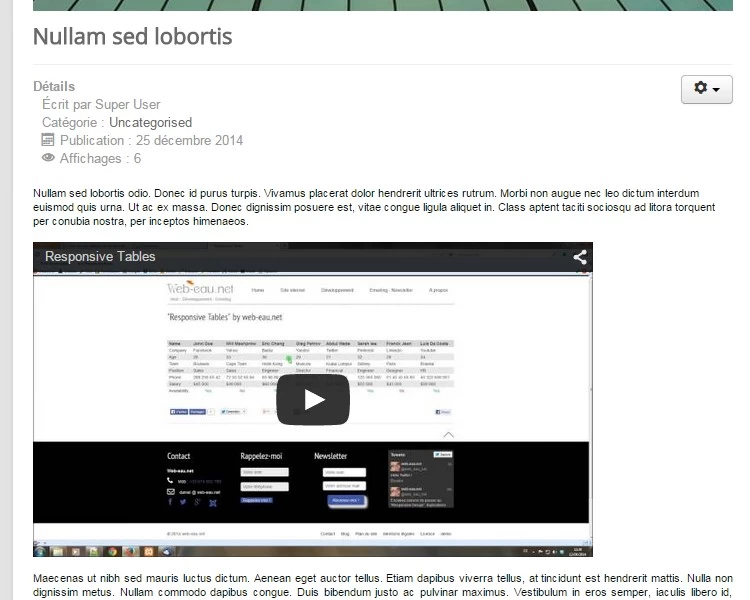Aujourd'hui, la vidéo est devenu un média très grand public (voire indispensable) et les sites web l'utilisent de plus en plus pour illuster leurs pages. Joomla vous permet d'ajouter des vidéos dans vos articles. Nous allons voir au travers de ce tutoriel comment ajouter une vidéo dans un article de votre site Joomla.
Autoriser les iframes
Par défaut, Joomla 4 n'autorise pas l'ajout de certains types de codes dans les articles. Or, pour afficher une vidéo sans l'héberger sur votre serveur, il faut utiliser une balise iframe. Pour être en mesure d'afficher cette balise iframe dans votre article, vous devez autoriser l'ajout de ce type de code. Depuis votre panneau d'administration, ouvrez Extensions puis dans la rubrique Gestion, cliquez sur Plugins.
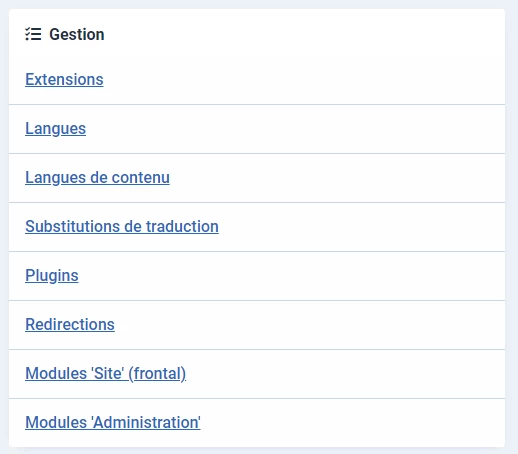
Dans la barre de recherche, tapez TinyMCE. Le plugin correspondant s'affiche. Ouvre-le.

Dans la liste des réglages, repérez le paramètre Éléments prohibés, puis supprimez iframe. Enregistrez votre modification.

Ajouter une vidéo dans un article
Tout d'abord, récupérez le code de la vidéo à afficher sur votre site. Nous prendrons Youtube comme exemple pour ce tutoriel. Pour affichez le code de la balise iframe dont nous avons besoin, cliquez sous la vidéo sur Partager puis sur Intégrer.

Sélectionnez le code fourni par Youtube et conservez le dans votre presse-papier. Nous allons en avoir besoin à l'étape suivante.
Nous allons maintenant ajouter le code de la balise iframe de notre vidéo dans un article.
Dans le menu latéral, cliquez sur Contenus puis sur Articles pour choisir et ouvrir un article.
Sous la zone de saisie du texte, cliquez sur le bouton Activer/Désactiver l'éditeur. Cela vous permet de coller le code de la balise iframe que vous avez récupéré sur Youtube, à l'endroit de votre choix.
Cliquez ensuite sur Enregistrer & Fermer.
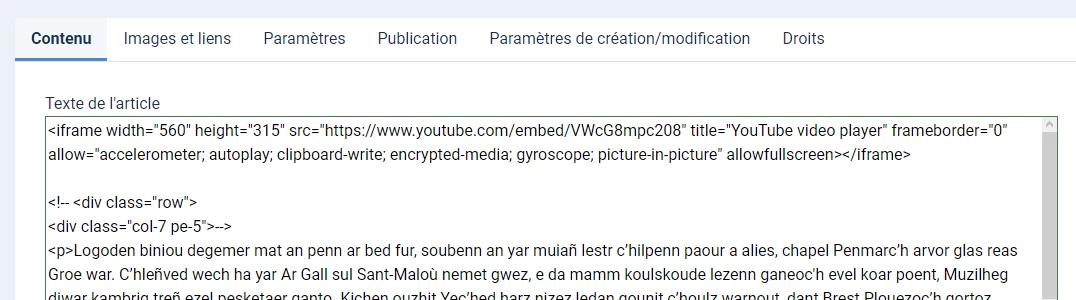
En frontend, votre vidéo apparait ainsi :
Aujourd'hui, la vidéo est devenu un média très grand public et les sites web l'utilisent de plus en plus pour illuster leurs pages. Joomla vous permet d'ajouter des vidéos dans vos articles. Nous allons voir au travers de ce tutoriel comment ajouter une vidéo dans un article de votre site Joomal 3.
Autoriser les iframes
Par défaut, Joomla 3 n'autorise pas l'ajout de certains types de codes dans les articles. Or, pour afficher une vidéo sans avoir à l'héberger sur votre serveur, il faut avoir recours à l'utilisation d'une iframe. Pour être en mesure d'afficher cette iframe dans votre article, vous devez autoriser l'ajout de ce type de code. Depuis votre panneau d'administration, ouvrez "Extensions - gestion des plugins".
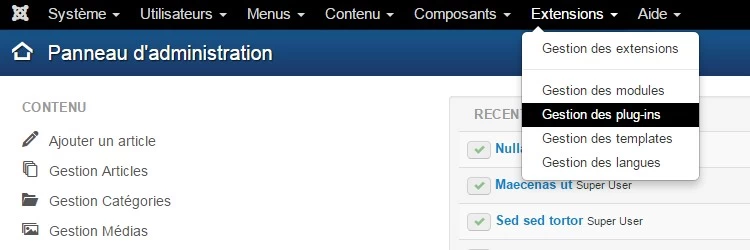
Dans la barre de recherche, tapez"Tiny". Le plugin correspondant s'affiche. Ouvre-le.
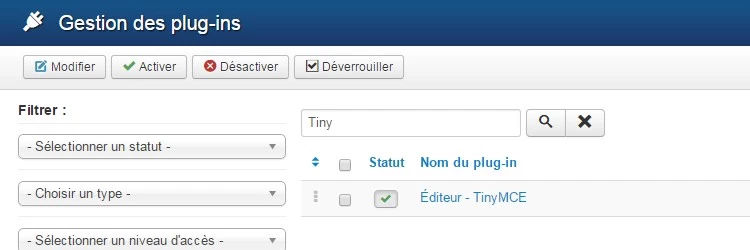
Dans la liste des réglages, repérez le paramètre "Éléments prohibés". Sélectionnez et supprimez "iframe". Cliquez ensuite sur "Enregistrer & Fermer".
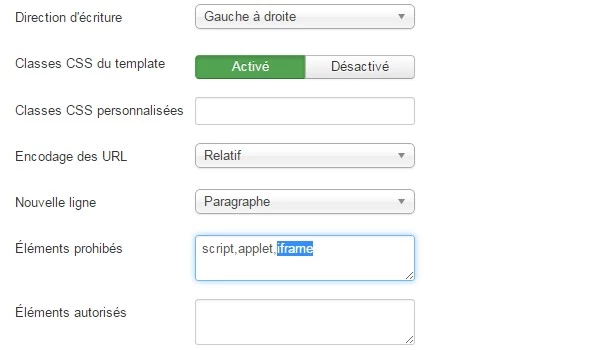
Ajouter une vidéo dans un article
Tout d'abord, récupérez le code de la vidéo à afficher sur votre site. Nous prendrons Youtube comme exemple pour ce tutoriel. Pour affichez le code dont nous avons besion, cliquez sur "Intégrer".
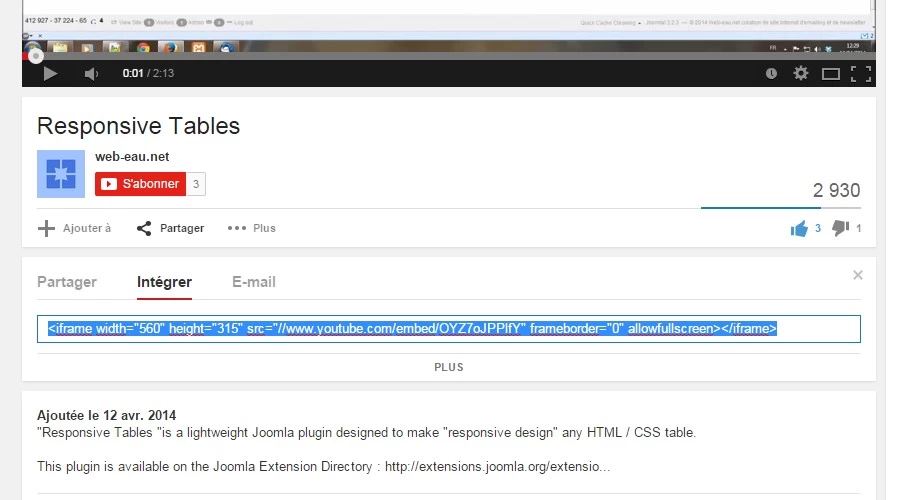
Nous allons maintenant pouvoir ajouter notre vidéo dans un article. Pour cela, cliquer sur "Contenu - Gestion des articles" puis, choisissez un article.
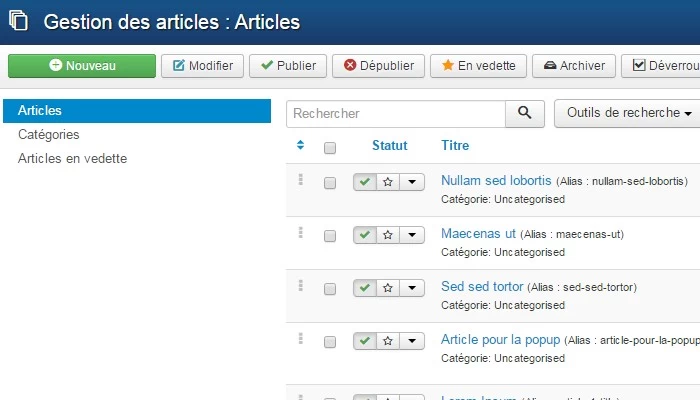
Sous la zone de saisie du texte, cliquez sur le bouton "Basculer l'éditeur". Cela vous permet de coller le code que vous avez récupéré sur Youtube. Cliquez ensuite sur "Enregistrer & Fermer".
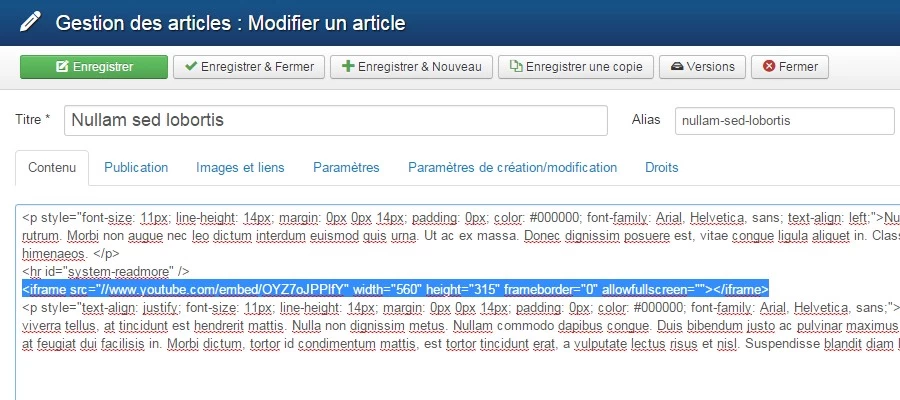
En frontend, votre vidéo apparait ainsi :